
Восстановление данных с заблокированного ssd. Восстановление данных на SSD при помощи DMDE
SSD восстановление диска является горячей темой. Существует множество мифов и неправильных представлений вокруг SSD накопителей в целом. Пользователи приходят в замешательство, не понимая, смогут ли они восстановить файлы с SSD диска. Мы постараемся решить эти проблемы и прояснить ситуацию. Но сначала давайте посмотрим, какие отличия имеют SSD диски по сравнению с традиционными механическими устройствами хранения данных.
Да, SSD-накопители уничтожают удаленные данные
Как вы знаете, содержимое файла, удалённого с жесткого диска, USB флэш-накопителя или SD-карты не будет доступно для использования, но и окончательно затерто – тоже не будет. Операционная система просто помечает запись файла в файловой системе, чтобы объявить блоки информации доступными. С этого момента, операционная система может хранить другие данные в этих блоках данных; тем не менее, система не будет вытирать, стирать или намеренно перезаписывать их содержание до того момента, как она утвердит один или несколько блоков для хранения другого файла. Этот механизм является именно той причиной, почему мы можем использовать инструмент восстановления данных для восстановления удаленных файлов.
SSD накопители работают по другому принципу. В твердотельных носителях, информацию можно записывать только в пустые ячейки NAND памяти. Для того, чтобы записать что-нибудь в флэш-ячейку, контроллер должен сначала стереть содержимое этой ячейки. Хотя это уже замедляет работу устройства, это лишь часть проблемы. Поскольку емкость физической ячейки NAND, как правило, намного больше, чем минимальный размер блока для записи данных (или сектора диска, как заявлено операционной системой), запись в непустых блоках включает трехступенчатые усилия. При записи в непустой блок данных, контроллер SSD должен прочитать содержимое ячейки памяти NAND, изменить его содержимое в кэш-памяти диска, стереть ячейку, а затем записать изменённое содержимое обратно. Это крайне замедляет операцию записи.
Для того, чтобы избежать замедления, производители SSD использовали сочетание таких смарт- технологий, как фоновая сборка мусора и сопоставления физических адресов. Эти технологии позволяют SSD диску использовать различные физические NAND ячейки принимать данные, присваивая той ячейке тот же логический адрес, что и изменённой ячейке. Содержимое исходной ячейки рассматривается как «мусор» и очищается (обрезается) в фоновом режиме.
Так что же происходит при удалении файла из SSD-диска? Операционная система сообщает контроллеру SSD, что определенная флэш-ячейка становится пустой, передав команду » TRIM » («Удалить») на SSD-диск. Как только диск получает команду «Удалить», он знает, что некоторые блоки данных больше нельзя использовать. Затем диск затирает содержимое этих блоков данных в фоновом режиме без дальнейшего уведомления. Этот механизм делает невозможным восстановление удаленных файлов с SSD диска.

Полезные статьи

Когда возможно восстановление SSD
Подождите, не мы ли только что сказали, что восстановление удаленных файлов с SSD-диска невозможно из-за фоновой обрезки, переназначения и сбора мусора? На самом деле требование команды TRIM («Удалить») передается на контроллер SSD и не всегда выполняется! В операционной системе Windows, команда TRIM исполняется только при выполнении следующих условий:
- SSD диск подключен через канал SATA (или М.2 или аналогичный интерфейс).
USB, FireWire и Ethernet SSD диски никогда не удаляются. - SSD диск отформатирован под файловую систему NTFS.
FAT32, exFAT и другие файловые системы не поддерживаются механизмом TRIM для Windows. - Вы работаете с Windows 7, 8 или 10. Более ранние версии Windows, не поддерживают TRIM.
- Файловая система исправна. Если вы столкнулись с испорченной файловой системой
или неисправностью таблицы разделов, вы потеряете доступ к файлам и папкам,
но команда TRIM запущена не будет.
Если любое из условий не соблюдается, операция TRIM не начнётся, и вы все еще можете восстановить данные с диска SSD. Для того, чтобы восстановить данные, загрузите и запустите программу Starus Partition Recovery . Выберите ваш SSD диск и запустите процесс сканирования для поиска доступных файлов и папок. После завершения сканирования, выберите файлы, которые вы хотите восстановить, укажите целевое устройство для сохранения восстановленных данных и нажмите кнопку «Сохранить». Ваши данные будут извлечены из SSD-диска и безопасно сохранены в новом месте.
Несмотря на существенное отличие накопителей рассматриваемого типа от обычных жестких дисков и носителей информации иного типа, приложения для реанимации данных могут использоваться те же самые. Если же была повреждена аппаратная часть, то для реанимации потребуется специализированное оборудование и утилиты.
Неисправности, препятствующие чтению данных
На сегодняшний день все неисправности, не позволяющие прочитать присутствующие на носителе рассматриваемого типа данные, можно условно разделить на несколько основных категорий:
К повреждениям физического характера относится выход из строя основных компонентов:
- разъемы для подсоединения интерфейса;
- поломка микросхемы контролера физической памяти;
- выход из строя компонентов платы;
- выход из строя всей печатной платы.
Повреждения подобного рода могут быть нанесены в результате как механического, так и электрического воздействия. В таком случае ремонт для восстановления доступа к расположенной на накопителе информации достаточно сложен и требует наличия специализированных навыков. Порой при уничтожении контролера получить доступ к содержимому становится попросту невозможно.
Логическое повреждение носителя (его файловой системы) может являться следствием ошибочного стирания информации, форматирования. Также возникновение подобного рода ситуаций случается из-за неправильной работы каких-либо специализированных приложений. Разрешается подобного рода ситуация достаточно просто – при помощи специализированных утилит.

На дисковых накопителях рассматриваемого типа присутствуют разделы, используемые контролером для выполнения своих функций. Если по каким-то причинам они повреждены и стали неработоспособны, то для их реанимации необходимо передать устройство в специализированный авторизованный сервисный центр. Подобные повреждения не так сложны, как выход из строя контролера, но так же опасны.
Восстановление в случае повреждения контролера
Процесс рассматриваемого типа всегда состоит из двух основных этапов:
- аппаратного;
- программного.
Разборка устройства и последующие действия
Разборка устройства рассматриваемого типа осуществляется в несколько этапов:
- корпус извлекается из персонального компьютера (ноутбука или стационарного – не важно);
- при помощи подходящей отвертки (крестовой или шлицевой) откручиваются все соединительные болты;
- специальным инструментом для вскрытия (или обычной пластиковой картой) осуществляется разъединение корпуса.

После вскрытия необходимо при помощи специализированного фена для пайки выпаять все микросхемы. Далее следует воспользоваться устройством, позволяющим осуществлять чтение непосредственно с этих электронных компонентов - NANDFlashReader. Данный программатор обычно снабжается специальными утилитами для осуществления чтения.


Чтение данных с микросхемы
Для работы с данными на выпаянной из печатной платы микросхеме можно использовать следующие приложения :
- PC-3000 Flash;
- Flash Extractor.
Для восстановления данных при помощи PC -3000 Flash необходимо выполнить следующие действия:
- после запуска в левом окне нажать правой кнопкой мыши на требуемую микросхему;
- в открывшемся контекстном меню выбрать пункт «чтение микросхемы»;
- задать параметры чтения в соответствующем окне и параметры автоанализа;
- осуществляется сборка образа, все данные расположены в правой части окна;
- выделяем все необходимое и нажимаем снова на правую кнопку мыши – выбираем «Сохранить» (или жмем «F2»).

В некоторых особенно сложных случаях применение функции автоанализа попросту невозможно. В таких ситуациях лучше всего обратиться к профессионалам, специализирующимся на проблемах подобного типа. Так как в противном случае велика вероятность повреждения содержимого микросхемы без последующей возможности получения доступа к данным.
Ещё одно довольно мощное приложения для работы с микросхемами памяти дисков SSD– FlashExtractor. Изначально оно разрабатывалось для работы со схемами обычных флэш-карт, но впоследствии стало применяться для работы с компонентами рассматриваемых дисков.
Процесс восстановления данных с SSD диска:
- подсоединяем специальный ридер с установленной в него схемой к персональному компьютеру через USB;
- запускаемфайл Flash Drive Information Extractor (usbflashinfoGetFlashInfo.exe);
- на панели функций необходимо нажать на кнопку «Получить информацию»;
- выбираем место назначения, куда будет сохранено все спасенное содержимое;
- нажимаем на «Extract».

После завершения процесса все подлежащие восстановлению данные будут скопированы в соответствующую директорию. После чего пользователь может использовать их по собственному усмотрению.
При исправном контролере
Гораздо проще осуществляется реанимация данных, когда контролер полностью исправен, а необходимое содержимое было потеряно вследствие ошибочного стирания или же форматирования. В подобных ситуациях отсутствует необходимость осуществлять разборку самого диска, а также его пайки. Таким образом, необходимое количество времени и сложность работы существенно уменьшаются.
Для реанимации данных в рассматриваемом случае отлично подойдут следующие приложения:
- DMDE;
- Hetman Partition Recovery;
- Advanced Disk Recovery.
Все обозначенные выше приложения дают довольно высокий процент успеха. Их использование позволит восстановить данные даже в случае форматирования устройства.
DMDE
Чтобы запустить процесс восстановления приложением DMDE , необходимо сделать следующее:
- запустить приложение из директории, куда оно проинсталлировано;
- после пуска отобразится окно, в котором необходим будет осуществить выбор нужного устройства (выбираем SSD-накопитель);
- нажимаем на кнопку «Пуск» (на ней нарисован зеленый треугольник).

Предварительно необходимо в настройках программы посмотреть место назначения, куда осуществляется сохранение всей информации. Важно убедиться, что количество свободного места в разделе, выбранном в качестве места назначения, достаточно для копирования всего необходимого объема.
HetmanPartitionRecovery
Приложение под названием HetmanPartitionRecovery также отлично подходит для реанимации данных на SSD-диске.
Чтобы осуществить данный процесс, требуется сделать следующее:
- запускаем приложение;
- в левой части рабочей области выбираем диск, с которым необходимо осуществлять работу и выделяем его;
- открываем меню «Файл», выбираем пункт «Сканировать».
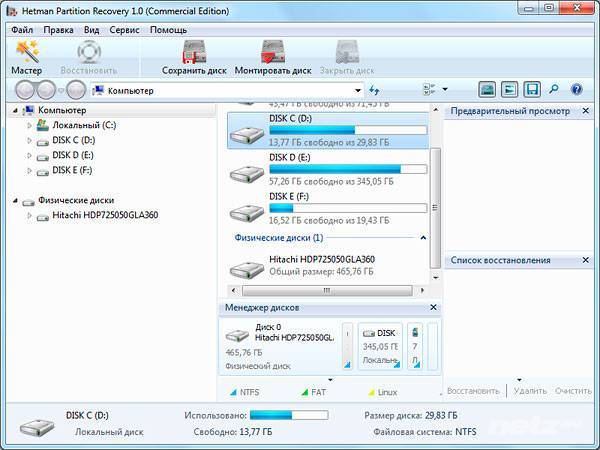
После завершения сканирования все обнаруженные файлы будут обозначены в виде ярлыков или таблицей в правой части экрана. Для их восстановления следует выделить необходимые объекты, после чего нажать открыть контекстное меню правой кнопкой мыши и выбрать второй пункт сверху «Восстановить» . Процесс реанимации данных пройдет в автоматическом режиме.
AdvancedDiskRecovery
Интерфейс AdvancedDiskRecovery мало чем отличается от рабочей области аналогичных утилит. После запуска пользователь увидит на экране стандартную рабочую область.
Для начала процесса реанимации необходимо сделать следующее:
- в левой части экрана выбрать устройство;
- открыть меню «Options» и нажать на пункт «Scanning»;
- в правой части экрана будут обозначены доступные объекты, подлежащие реанимации;
- выделаем необходимые файлы и папки, нажимаем кнопку «Save» (в правой нижней части экрана).
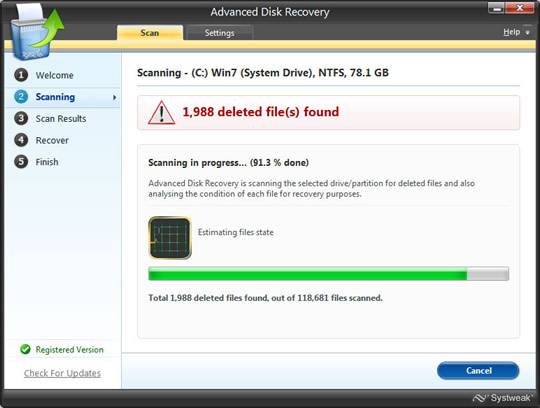
Несмотря на всю свою надежность, носители типа SSD иногда выходят из строя. Также нередко пользователи сами являются основной причиной потери данных (случайно удаляют файлы или форматируют устройство). Хотя и существуют некоторые сложности, практически всегда есть шанс восстановить утерянную информацию.
Приветствую всех Хабровчан!
Предлагаю сегодня немного поговорить о восстановлении информации с неисправных SSD накопителей. Но для начала, прежде, чем мы познакомимся с технологией спасения драгоценных кило- мега- и гигабайт, прошу обратить внимание на приведенную диаграмму. На ней мы попытались расположить наиболее популярные модели SSD согласно вероятности успешного восстановления данных с них.
Как нетрудно догадаться, с накопителями, расположенными в зеленой зоне, обычно возникает меньше всего проблем (при условии, что инженер обладает необходимым инструментарием, разумеется). А накопители из красной зоны способны доставить немало страданий как их владельцам, так и инженерам-восстановителям. В случае выхода из строя подобных SSD шансы вернуть назад потерянные данные на сегодняшний день слишком малы. Если ваш SSD расположен в красной зоне или рядом с ней, то я бы советовал делать backup перед каждой чисткой зубов.
Те, кто уже сегодня сделал backup, добро пожаловать под кат.
Тут следует сделать небольшую оговорку. Некоторые компании умеют чуть больше, некоторые чуть меньше. Результаты, проиллюстрированные на диаграмме, представляют из себя нечто среднее по индустрии по состоянию на 2015 год.
На сегодняшний день распространены два подхода к восстановлению данных с неисправных SSD.
Подход №1. Вычитывание дампов NAND flash микросхем
Решение задачи что называется в лоб. Логика проста. Пользовательские данные хранятся на микросхемах NAND flash памяти. Накопитель неисправен, но что, если сами микросхемы в порядке? В абсолютном большинстве случаев так и есть, микросхемы работоспособны. Часть данных, хранящихся на них, может быть повреждена, но сами микросхемы функционируют нормально. Тогда можно отпаять каждую микросхему от печатной платы накопителя и считать ее содержимое с помощью программатора. А после попробовать собрать логический образ накопителя из полученных файлов. Этот подход в настоящее время используется при восстановлении данных с usb flash накопителей и различных карт памяти. Сразу скажу, что работа эта не из благодарных.Трудности могут возникнуть еще на этапе считывания. Микросхемы NAND flash памяти выпускаются в разных корпусах, и для конкретной микросхемы в комплекте с программатором может не оказаться нужного адаптера. Для таких случаев в комплекте обычно есть некоторый универсальный адаптер под распайку. Инженер вынужден, используя тонкие проводки и паяльник, соединить нужные ножки микросхемы с соответствующими контактами адаптера. Задача вполне решаемая, но требует прямых рук, определенных навыков и времени. Сам то я с паяльником знаком не близко, поэтому такая работа вызывает уважение.

Не будем также забывать, что в SSD таких микросхем будет скорее всего 8 или 16, и каждую придется распаять и считать. Да и сам процесс вычитывания микросхемы тоже быстрым не назовешь.
Ну а дальше остается только из полученных дампов собрать образ и дело в шляпе! Но тут то и начинается самое интересное. Не буду углубляться в подробности, опишу только основные задачи, которые предстоит решить инженеру и используемым им ПО.
Битовые ошибки
Природа микросхем NAND flash памяти такова, что в сохраненных данных непременно появляются ошибки. Отдельные ячейки памяти начинают читаться неверно, причем стабильно неверно. И это считается нормой ровно до тех пор пока количество ошибок внутри определенного диапазона не превысит некоторый порог. Для борьбы с битовыми ошибками используются коды коррекции (ECC). При сохранении пользовательских данных, накопитель предварительно делит блок данных на несколько диапазонов и каждому диапазону добавляет некоторые избыточные данные, которые позволяют обнаружить и исправить возможные ошибки. Количество ошибок, которые могут быть исправлены определяется мощностью кода.Чем выше мощность кода, тем длиннее последовательность приписываемых байт. Процесс вычисления и добавления упомянутой последовательности называется кодированием, а исправления битовых ошибок - декодированием. Схемы кодирования и декодирования обычно аппаратно реализованы внутри контроллера накопителя. При выполнении команды чтения накопитель наряду с прочими операциями выполняет также исправление битовых ошибок. С полученными файлами дампов необходимо провести ту же процедуру декодирования. Для этого нужно определить параметры используемого кода.
Формат страниц микросхем памяти
Единицей чтения и записи у микросхем памяти выступает единица, именуемая страницей. Для современных микросхем размер страницы равен приблизительно 8 КБ или 4 КБ. Причем это значение не является степенью двойки, а немного больше. Т. е. внутри страницы можно разместить 4 или 8 КБ пользовательских данных и еще что-нибудь. Эту избыточную часть накопители используют для хранения кодов коррекции и некоторых служебных данных. Обычно страница поделена на несколько диапазонов. Каждый диапазон состоит из области пользовательских данных (UA) и области служебных данных (SA). Последняя как раз и хранит внутри себя коды коррекции, которые защищают данный диапазон.Все страницы имеют один и тот же формат, и для успешного восстановления необходимо определить каким диапазонам байт соответствуют пользовательские данные, а каким служебные.
Скремблирование VS Шифрование
Большинство современных SSD не хранят пользовательские данные в открытом виде, вместо этого они предварительно скремблируются или зашифровываются. Разница между этими двумя понятиями достаточно условна. Скремблирование - это некоторое обратимое преобразование. Основная задача этого преобразования получить из исходных данных нечто похожее на случайную последовательность бит. Данное преобразование не является криптостойким. Знание алгоритма преобразования позволяет без особого труда получить исходные данные. В случае с шифрованием знание одного лишь алгоритма ничего не дает. Необходимо также знать и ключ для расшифровки. Поэтому, если в накопителе используется аппаратное шифрование данных, и вам неизвестны параметры шифрования, то из считанных дампов данные восстановить не получится. Лучше даже не приступать к этой задаче. Благо большинство производителей честно признаются в том, что используют шифрование.Более того, маркетологи сумели сделать из этой преступной (с точки зрения восстановления данных) функциональности опцию, которая якобы дает конкурентное преимущество над другими накопителями. И ладно если бы были отдельные модели для параноиков, в которых была бы качественно сделана защита от несанкционированного доступа. Но сейчас, видимо, настало время, когда отсутствие шифрования считается плохим тоном.
В случае со скремблированием дела обстоят не так печально. В накопителях оно реализовано как побитовая операция XOR (сложение по модулю 2, исключающее «ИЛИ») , выполненная над исходными данными и некоторой сгенерированной последовательностью бит (XOR паттерном).
Часто эту операцию обозначают символом ⊕.
Поскольку
То для получения исходных данных необходимо произвести побитовое сложение прочитанного буфера и XOR паттерна:
(X ⊕ Key) ⊕ Key = X ⊕ (Key ⊕ Key) = X ⊕ 0 = X
Остается определить XOR паттерн. В самом простом случае для всех страниц применяется один и тот же XOR паттерн. Иногда накопитель генерирует длинный паттерн, скажем длиной в 256 страниц, тогда каждая из первых 256 страниц микросхемы складывается со своим куском паттерна, и так повторяется для следующих групп из 256 страниц. Но бывают случаи и посложнее. Когда для каждой страницы индивидуально генерируется свой паттерн на основании какого-то закона. В таких случаях помимо прочего нужно еще попытаться разгадать этот закон, что уже, мягко скажем, непросто.
Сборка образа
После выполнения всех предварительных преобразований (исправление битовых ошибок, устранение скремблирования, определение формата страницы и, возможно, некоторых других) заключительным этапом идет сборка образа. В силу того, что количество циклов перезаписи для ячеек микросхемы ограничено, накопители вынуждены использовать механизмы выравнивания износа, чтобы продлить время жизни микросхем. Следствием этого является то, что пользовательские данные сохранены не последовательно, а хаотично разбросаны внутри микросхем. Очевидно, что накопителю необходимо как-то запоминать куда он сохранил текущий блок данных. Для этого он использует специальные таблицы и списки, которые так же хранит на микросхемах памяти. Множество этих структур принято называть транслятором. Вернее будет сказать, что транслятор это некая абстракция, которая отвечает за преобразования логических адресов (номера секторов) в физические (микросхема и страница).Соответственно, чтобы собрать логический образ накопителя, необходимо разобраться с форматом и назначением всех структур транслятора, а также знать как их найти. Некоторые из структур являются достаточно объемными, поэтому накопитель не хранит ее целиком в одном месте, а она также оказывается кусками разбросана по разным страницам. В таких случаях должна быть структура, описывающая это распределение. Получается некий транслятор для транслятора. На этом обычно останавливаются, но можно пойти еще дальше.
Данный подход к восстановлению данных заставляет полностью эмулировать работу накопителя на низком уровне. Отсюда вытекают плюсы и минусы этого подхода.
Минусы:
- Трудоемкость . Поскольку мы полностью эмулируем работу накопителя, нам придется выполнить всю грязную работу за него.
- Риск потерпеть фиаско . Если не удастся решить хотя бы одну из поставленных задач, то о восстановлении не может быть и речи. А вариантов много: невозможность прочитать микросхемы, потому что программатор их не поддерживает; неизвестные коды коррекции; неизвестный XOR паттерн; шифрование; неизвестный транслятор
- Риск еще больше угробить накопитель . Помимо трясущихся рук риском является сам нагрев микросхем памяти. Для изношенных микросхем это может привести к появлению дополнительного числа битовых ошибок.
- Время и стоимость работ
- Широкий круг задач . Все, что нужно от накопителя, это работающие микросхемы памяти. Неважно в каком состоянии остальные элементы.
Подход №2. Технологический режим
Очень часто разработчики SSD помимо реализации работы накопителя согласно спецификации наделяют его также дополнительной функциональностью, которая позволяет протестировать работу отдельных подсистем накопителя и изменить ряд конфигурационных параметров. Команды накопителю, позволяющие это сделать, принято называть технологическими. Они также оказываются весьма полезными при работе с неисправными накопителями, повреждения которых носят программный характер.Как уже было сказано выше, со временем в микросхемах памяти неизбежно появляются битовые ошибки. Так вот, согласно статистике, причиной выхода из строя SSD в большинстве случаев является появление некорректируемых битовых ошибок в служебных структурах. То есть на физическом уровне все элементы работают нормально. Но SSD не может корректно инициализироваться из-за того, что одна из служебных структур повреждена. Такая ситуация разными моделями SSD обрабатывается по-разному. Некоторые SSD переходят в аварийный режим работы, в котором функциональность накопителя значительно урезана, в частности, на любые команды чтения или записи накопитель возвращает ошибку. Часто при этом, чтобы как-то просигнализировать о поломке, накопитель меняет некоторые свои паспортные данные. Например, Intel 320 series вместо своего серийного номера возвращает строку с кодом ошибки. Наиболее часто встречаются неисправности из серии «BAD_CTX %код ошибки%”.
В таких ситуациях очень кстати оказывается знание технологических команд. С помощью них можно проанализировать все служебные структуры, также почитать внутренние логи накопителя и попытаться выяснить, что же все таки пошло не так в процессе инициализации. Собственно скорее всего для этого и были добавлены техно-команды, чтобы производитель имел возможность выяснить причину выхода из строя своих накопителей и попытаться что-то улучшить в их работе. Определив причину неисправности, можно попытаться ее устранить и вновь вернуть накопитель к жизни. Но все это требует по-настоящему глубинных знаний об архитектуре устройства. Под архитектурой здесь я в большей степени понимаю микропрограмму накопителя и служебные данные, которыми она оперирует. Подобным уровнем знаний обладают разве что сами разработчики. Поэтому, если Вы к ним не относитесь, то Вы либо должны обладать исчерпывающей документацией на накопитель, либо Вам придется потратить изрядное количество часов на изучение данной модели. Понятное дело разработчики не спешат делиться своими наработками и в свободном доступе таких документаций нет. Говоря откровенно, я вообще сомневаюсь, что такие документации существуют.
В настоящее время производителей SSD слишком много, а новые модели появляются слишком часто, и на детальное изучение не остается времени. Поэтому практикуется немного другой подход.
Среди технологических команд очень полезными оказываются команды, позволяющие читать страницы микросхем памяти. Таким образом можно считать целиком дампы через SATA интерфейс накопителя, не вскрывая корпус SSD. Сам накопитель в таком случае выступает в роли программатора микросхем NAND flash памяти. В принципе, подобные действия даже не должны нарушать условий гарантии на накопитель.
Часто обработчики техно-команд чтения микросхем памяти реализованы так, что есть возможность оставить исправление битовых ошибок, а иногда и расшифровку данных , на стороне накопителя. Что, в свою очередь, значительно облегчает процесс восстановления данных. По сути остается только разобраться с механизмами трансляции и, можно сказать, решение готово.
На словах то оно, кончено, все просто звучит. Но на разработку подобных решений уходит немало человеко-часов. И в результате мы добавляем в поддержку всего одну модель SSD.
Но зато сам процесс восстановления данных упрощается колоссально! Имея подобную утилиту, остается только подключить накопитель к компьютеру и запустить эту утилиту, которая с помощью техно-команд и анализа служебных структур построит логический образ. Дальше остается только анализ разделов и файловых систем. Что тоже может быть непростой задачей. Но в большинстве случаев построенный образ без особого труда позволяет восстановить большую часть пользовательских данных.
Минусы:
- Сложность и стоимость разработки . Достаточно немногие компании могут себе позволить содержать свой отдел разработок и проводить подобного рода исследования.
- Решения индивидуальны .
- Ограниченный круг задач . Не ко всем накопителям применим данный подход. SSD должен быть физически исправен. Также, редко, но все же бывает, что повреждения некоторых служебных структур, исключает возможность восстановления пользовательских данных.
- Простота .
- В некоторых случаях позволяет обойти шифрование . По сути подход к восстановлению данных с помощью технологических команд на сегодняшний день является единственным известным способом восстановить данные с некоторых накопителей, использующих аппаратное шифрование данных.
Заключение
На войне все средства хороши. Но лично я отдаю предпочтение второму подходу как более тонкому инструменту. И наиболее перспективному, поскольку все более широкое распространение аппаратного шифрования исключает возможность восстановления информации с „сырых“ дампов микросхем. Однако и у первого подхода есть своя ниша задач. По большому счету это те задачи, которые нельзя решить с использованием технологических функций накопителя. В первую очередь это накопители с аппаратной неисправностью, и при этом нет возможности определить поврежденный элемент, или характер повреждений исключает ремонт. И браться за дело рекомендуется только в том случае, если уже есть успешный опыт восстановления информации с подобной модели SSD, или есть информация о решении. Необходимо знать, с чем придется столкнуться: используется ли шифрование или скремблирование, какой XOR паттерн вероятнее всего используется, известен ли формат транслятора (есть ли сборщик образа). В противном случае шансы на успех невелики, по крайней мере оперативно решить задачу не получится. К тому же нагрев негативно влияет на изношенные микросхемы памяти, в результате чего могут появиться дополнительные битовые ошибки, которые, в свою очередь, могут привнести свою ложку дегтя в последующем.На этом пока все. Берегите себя! И да хранит ваши данные backup!
Владельцы твердотельных или SSD-накопителей не застрахованы от потери данных точно так же, как и обладатели обычных HDD. Однако восстановление информации с твердотельного накопителя, будь то OCZ, Kingston или любой другой, провести существенно сложнее. Ниже рассмотрим, как все-таки можно попытаться осуществить восстановление данных с SSD на примере OCZ и Kingston, а также почему этот процесс для твердотельного диска и, например, для обычной флешки так существенно различается.
Когда можно и когда нельзя извлечь данные из твердотелого диска
Флешки, также осуществляющие запись на микросхемы, кардинально отличаются от SSD OCZ и Kingston наличием у последних команды интерфейса TRIM. Она заставляет твердотельный диск физически очищать блоки данных от любой информации после удаления файла. Тем не менее, мгновенного уничтожения файлов с OCZ не происходит - после поступления соответствующей команды блоки данных очищаются лишь спустя определенный временной промежуток , правда, какой - предсказать невозможно.
Алгоритм работы команды TRIM
Команда TRIM направлена на поддержание постоянного высокого быстродействия устройств, но если диск успел ее выполнить, то можно практически с полной уверенностью утверждать, что удаленные данные полностью были уничтожены и не подлежат восстановлению. Однако далеко не во всех случаях TRIM выполняется, следовательно, данные с накопителя можно будет восстановить точно так же, как и на HDD.
Эффективно извлечь данные с SSD OCZ и Kingston можно в следующих случаях:
- Старые версии ОС от Apple до OS X 10.10.4 не поддерживали технологию TRIM для любого стороннего SSD-диска;
- Не работает TRIM и в старых версиях Windows, поэтому если у вас установлена XP или Vista, то восстановление удаленных данных с OCZ не составит труда;
- USB и FireWire-протоколы также не работают с TRIM, вследствие чего извлечение информации с внешних SSD-накопителей не будет представлять сложности.
И ещё одна ситуация, при которой файлы с твердотельного накопителя не удаляются командой TRIM - это сбои файловой системы и повреждение диска. В этом случае его можно просканировать, например, приложением Hetman Partition Recovery и без особых проблем извлечь из него все необходимые документы, изображения и т. п.
Программа Hetman Partition Recovery
Приложение работает со всеми носителями, в т. ч. это может быть и диск SSD OCZ или Kingston.
С восстановлением удаленных файлов этим приложением даже у новичков не должно возникнуть проблем благодаря встроенному мастеру, в пошаговом режиме разъясняющему пользователю последовательность действий.
Все найденные сведения программа предлагает предварительно просмотреть в правой части окна. Это могут быть любые текстовые документы, звуковые файлы MP3, фотографии и архивы. Также функционал Hetman Partition Recovery предоставляет пользователю возможность создавать образ накопителя для дальнейшей с ним работы.
Восстановление данных на SSD при помощи DMDE
Эта программа также способна в отдельных случаях спасти много информации с твердотельного накопителя. В отличие от работает и без оплаты лицензии, но с ограничениями - так восстанавливать файлы можно только по одному.
Порядок работы с DMDE следующий:
- После запуска приложения выберите язык и примите условия лицензионного соглашения;
- В главном окне DMDE выберите носитель, данные с которого придется восстанавливать;

- Нажмите Ok, программа проанализирует структуру диска OCZ и выдаст максимум информации об обнаруженных на накопителе разделах;
- Выберите нужный из списка и нажмите кнопку открытия тома;

- В левой части окна выделите пункт «Найденные + реконструкция», справа укажите параметры чтения - «чистая» реконструкция, а в выпадающем списке ниже - «включая удаленные»;

- Далее откроется окно со всеми найденными файлами - доступными и уже удаленными, которые помечены крестиком;
- Здесь можно выбрать интересующий пользователя диск, файл или группу и в контекстном меню выбранного пункта дать команду на восстановление объекта.

На сегодняшний день твердотельные модели дисков (SSD) становятся все больше популярными. Их уже можно считать новым поколением, которое сменило стандартные жесткие и внешние накопители. Если твердотельные диски использовать в качестве системных, на них можно сохранять операционную систему, различные программы, а также любые файлы или большую их часть (опции, документы, веб-браузеры, электронную почту и множество других данных).
Конструкция SSD-диска отличается полным отсутствием каких-либо подвижных элементов. Таким образом, они являются более надежными, сравнивая с механическими аналогами. Но пользовательские ошибки, действие вирусов и выход из строя «операционки» несет определенный риск для целостности информации, которая хранится на данных накопителях. Форматирование по неосторожности, повреждение таблиц разделов, файлов системы и их удаление у владельцев SSD-накопителей встречается с такой же периодичностью, как и у тех, кто пользуется стандартным винчестером.
Удастся ли восстановить данные с твердотельного диска?
Процесс восстановления файлов с накопителей вида SSD значительно отличается от традиционных действий, к которым мы привыкли обращаться, работая со стандартными жесткими дисками. Не во всех случаях можно восстановить данные с твердотельного накопителя.
Давайте ознакомимся с различными ситуациями и определим, какого на самом деле результата удастся достичь, если пользоваться специализированными утилитами.
Бывает, когда удаленные с SSD файлы, восстановить невозможно. Наверное, вы ожидали услышать обратное. Твердотельные диски от обычных моделей отличаются поддержкой специальной команды интерфейса SАТА - называется TRIM. С ее помощью контроллер в прямом смысле физически очищает информационные блоки, которые перед этим использовались для хранения того или иного файла.
На диск поступает команда в то самое время, когда пользователь стирает файл. Естественно, удаление данных не происходит моментально. Однако последние модели SSD-контроллеров создавались с возможностью оповещения, что информационный блок пустой сразу, когда начинается удаление (даже если блок данных будет очищен через какое-то время).
Как бороться? Нелегко, но возможно. В любом правиле есть исключения. Возможно, команда TRIM не была исполнена (эту функцию не поддерживает накопитель, операционная система или интерфейс, по которому подключается SSD-диск). В таком случае удастся восстановить сохраненные файлы. Ситуация аналогична, если бы их сохранили на обычном диске. Известно, современные SSD используют технологию TRIM. Но последнее издание MacOS не поддерживает данную команду. Как следствие, есть возможность вернуть записи, стертые с Mac PC. Также восстановлению подлежат файлы со старых изданий Windows (до Vista). Тогда TRIM просто не поддерживалась. Еще эта технология не используется при работе с протоколами USB и FireWire. Как следствие, информацию с внешних носителей в этих случаях можно восстановить.
Удастся ли вернуть данные после форматирования SSD?
Стандартно доступны для использования два способа форматирования накопителей: быстрое и полное. Во время полного происходит затирание. Если это быстрое форматирование, очищается таблица раздела с файлами. С помощью специализированных утилит за быстрый период времени и относительно качественно восстанавливается требуемая информация. Сегодня на SSD-накопители эти правила не распространяются!
В то самое время, когда пользователь начинает форматировать диск (не имеет значения, пользуется человек быстрым или полным форматированием), «операционка» включает функцию TRIM. После этого SSD-контроллер на физическом уровне удаляет файлы, накопленные в блоках. Аналогично, данный процесс не совершается мгновенно. Однако основная масса котроллеров создавалась таким образом, чтобы обнуление информации можно было совершить сразу после выполнения команды TRIM.
Не считая отдельных случаев (отмеченных выше), файлы с отформатированных SSD-дисков нельзя восстановить (даже если использовался быстрый способ форматирования).
Можно ли реанимировать поврежденные SSD-накопители?
Когда твердотельный диск испортился или повредился (в разумных пределах, естественно), не читается и не определяется «операционкой», в данной ситуации информация сохраняется на носителе (функцию TRIM операционная система не запускала). Значит, можно воспользоваться специальной утилитой для восстановления файлов с поврежденных, испорченных, нечитаемых или неопределяемых дисков SSD. За небольшой промежуток времени удастся восстановить большую часть данных (конечно, если не записывали на диск новую информацию).
В других, более серьезных случаях, к сожалению, похвастаться подобным результатом не получится.